概述
使用存储在 OneDrive for Business 或 SharePoint 中的视频文件的可选音轨和音频说明,使内容更具包容性。 替代音频曲目有助于让具有与视频原始音频不同的母语或具有不同语言能力的用户更轻松地使用视频。
音轨还可用于提供音频说明,这对盲人或弱视用户来说是一种基本帮助,也有利于难以在视觉上理解所发生情况的用户。
如何更改视频上的原始音频
观看具有其他音轨的视频的任何人都可以通过单击视频右下角附近的播放器控件中的 “音轨 ”按钮来更改原始音频。
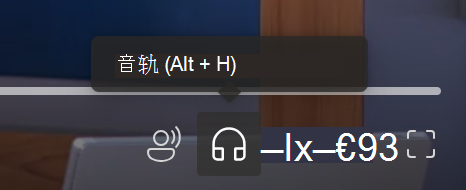
然后选择任何可用音轨。
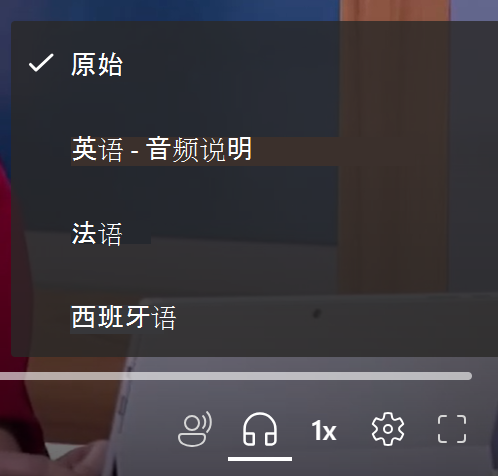
关于音轨和音频说明
视频所有者可以上传 86 种不同语言的音频文件,还可以将它们标记为特殊音频描述性曲目。 若要上传音频文件,请选择 Web 播放器右上角的“视频设置”。 展开“音频文件 ”部分(如果已关闭),然后选择“上传”。
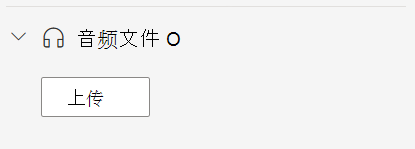
在显示的对话框中,选择要上传的文件的语言。 如果要上传描述性音轨,请确保检查“音频说明文件”复选框,以使上传的音频文件在视频播放器中显示为描述性轨道。
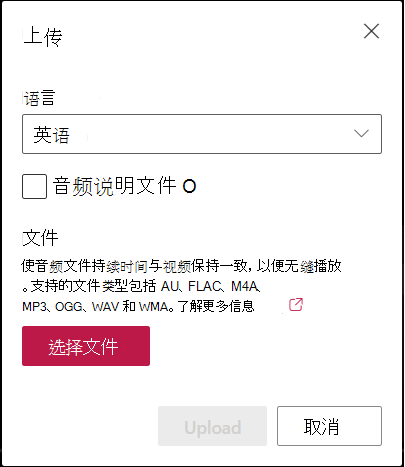
观看者在视频播放器中选择“音频曲目”时,将看到所选语言和“ 音频说明”标签(如果选中此选项)。 选择“选择文件”,从计算机中选择受支持的音频文件。 如果意外选择了错误的文件,请选择“× ”图标以删除该文件,然后选择另一个文件。 最后,单击“上传 ”按钮。
注意: 每种语言最多只能上传两个音频文件,一个用于备用音轨,另一个用于描述性音轨。 尝试以同一语言上传其他音频文件将提示替换现有音频文件。
“au”、“flac”、“m4a”、“mp3”、“ogg”、“wav”、“wma”
南非语、阿尔巴尼亚语、阿姆哈拉语、阿拉伯语、亚美尼亚语、阿萨姆语、阿塞拜疆语、孟加拉语、波斯尼亚语、保加利亚语、缅甸语、粤语 (传统) 、 加泰罗尼亚语、中文 (简体、中国) 、中文 (繁体、香港特别行政区) 、克罗地亚文、捷克文、丹麦语、荷兰语、英语、爱沙尼亚语、斐济语、菲律宾语、芬兰语、法语、法语 (加拿大) 、德语、希腊语、古吉拉特语、海地克里奥尔语、希伯来语、印地语、匈牙利语、冰岛语、印度尼西亚语、因纽特语、爱尔兰语、意大利语、日语、 卡纳达语、哈萨克斯坦语、高棉语、基斯瓦希里语、朝鲜语、库尔德语、老挝语、拉脱维亚语、立陶宛语、马达加斯加语、马来语、马拉雅拉姆语、马耳他语、毛利语、马拉地语、尼泊尔语、挪威语、奥迪亚语 普什图语、波斯语、波斯语 (阿富汗) 、葡萄牙语、葡萄牙语 (葡萄牙) 旁遮普语、罗马尼亚语、俄语、萨摩亚语、塞尔维亚语 (西里尔文) 、塞尔维亚语 (拉丁语) 、斯洛伐克语、斯洛文尼亚语、西班牙语、瑞典语、塔希提语、泰米尔语、泰卢固语、泰米尔语、泰卢固语、泰格里尼亚语、汤加语、土耳其语、乌克兰语、乌尔都语 越南语,威尔士语。
只有大小小于 3.7GB 的视频才支持音频文件。
下载
如果对具有关联的音频文件的视频文件具有编辑权限,则可以下载该文件。 为此,请打开“视频设置”并展开“音频文件 ”部分(如果已关闭)。 然后,在要下载的音频文件旁边,从“...”菜单中选择“下载”。
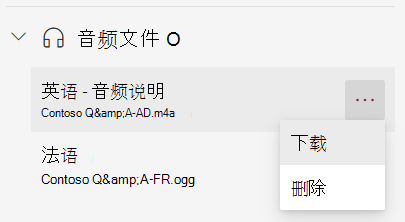
删除
如果你有视频的编辑权限,若要删除音频文件,请打开“视频设置”,并在关闭时展开 “音频文件 ”部分。 然后,在要删除的音频文件旁边,从“...”菜单中选择“删除”。
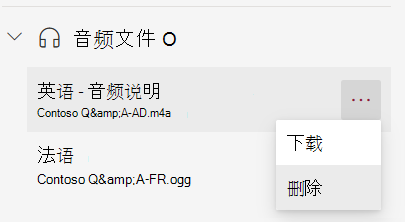
出现提示时,单击对话框中的“ 删除 ”按钮。
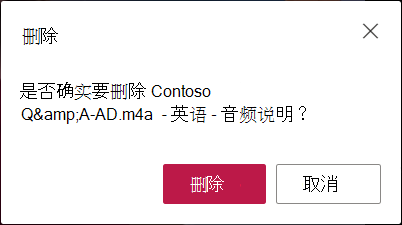
如果意外删除了音频文件,可以使用 OneDrive for Business 和 SharePoint 中的版本历史记录来恢复该文件。
替换
如果对具有关联的音频文件的视频文件具有编辑权限,则可以通过替换文件来更新文件。 为此,请打开“视频设置”并展开“ 音频文件 ”部分(如果已关闭)。 然后,单击音频文件列表底部的“ 上传”按钮。 在显示的对话框中,选择要替换的文件的语言,如果要替换描述性音频文件,请不要忘记检查“音频说明文件”复选框。 选择“选择文件”,从计算机中选择受支持的音频文件,然后单击“上传 ”按钮。
出现提示时,单击“替换”按钮。
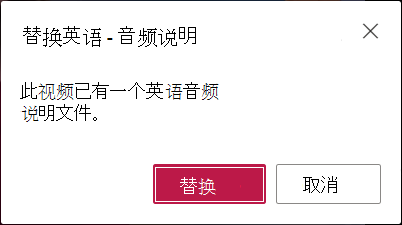
如果意外替换了音频文件,可以使用 OneDrive for Business 和 SharePoint 中的版本历史记录来恢复它。
音频文件的存储方式
音频文件随视频一起存储在 OneDrive for Business 或 SharePoint 中。 这将继承与视频文件相同的权限和策略,以便有权访问视频文件的用户都有权访问音频文件。
对于 OneDrive for Business 或 SharePoint,在文件资源管理器中无法直接查看或管理音频文件。 由于此文件仅增强视频观看体验,因此只能通过视频播放器进行查看和管理,如上所述。
如果更新此音频文件,它将更新与之关联的视频文件的版本历史记录。 若要查看音频文件的以前版本,可以返回视频文件版本历史记录。
如果删除视频文件,则同时存储的音频文件也将被删除。 如果为视频文件设置了保留策略,该策略也将应用于存储在视频文件旁边的音频文件。 如果将视频文件移动到其他位置,音频文件将随它一起移动。 如果复制视频文件,也将创建音频文件的副本并随它一起存储。







